HomePodは2台以上を導入して使うこともできます。
置き方によって、異なる使い方ができます。
違う部屋に置いて個別に使う
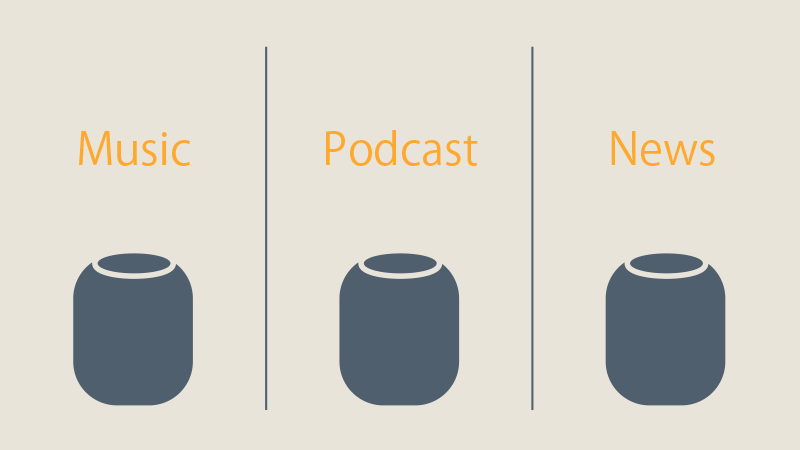
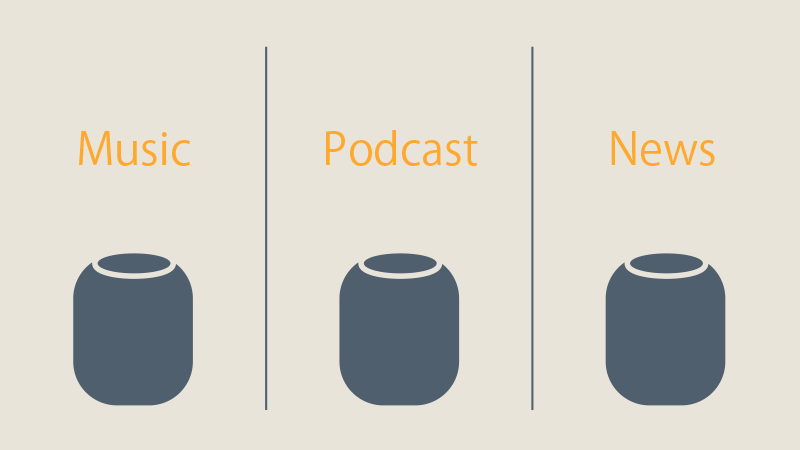
▲ 違う部屋に置いて、それぞれ独立したスピーカーとして使えます。
家の中のいろんな場所で「Hey Siri」を利用できます。
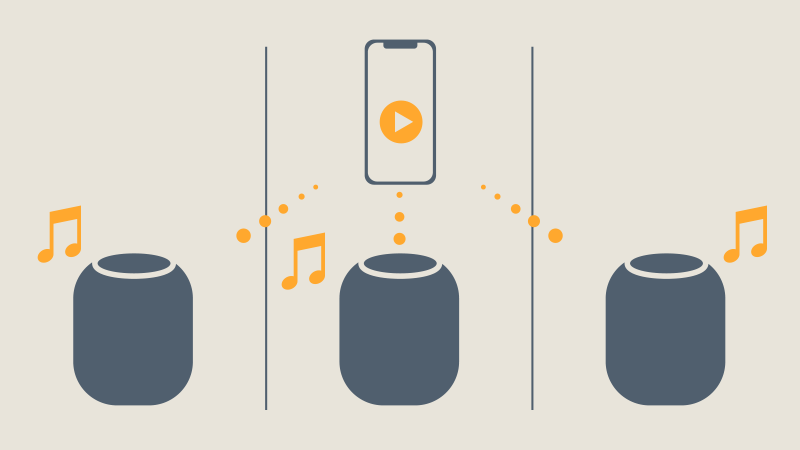
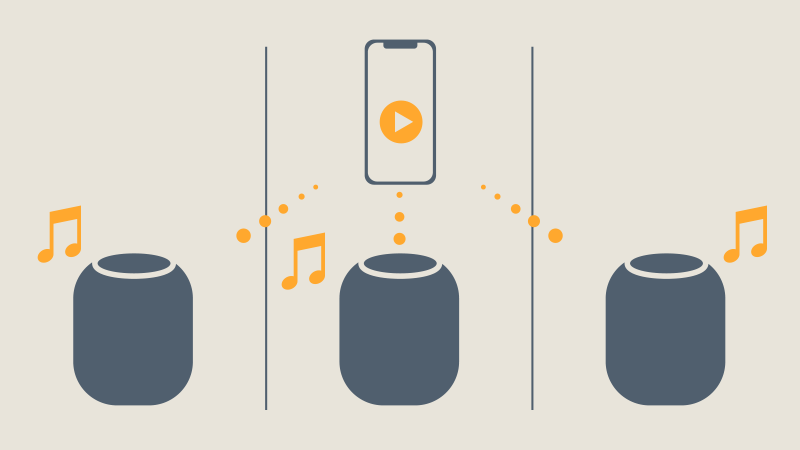
▲ AirPlay 2の機能により、違う部屋に置いた2台以上のスピーカーに、同じ音楽を流すこともできます。
家中で同時に同じ音楽を流して楽しめます。
これはHomePod以外のAirPlay 2対応スピーカーでも可能です。
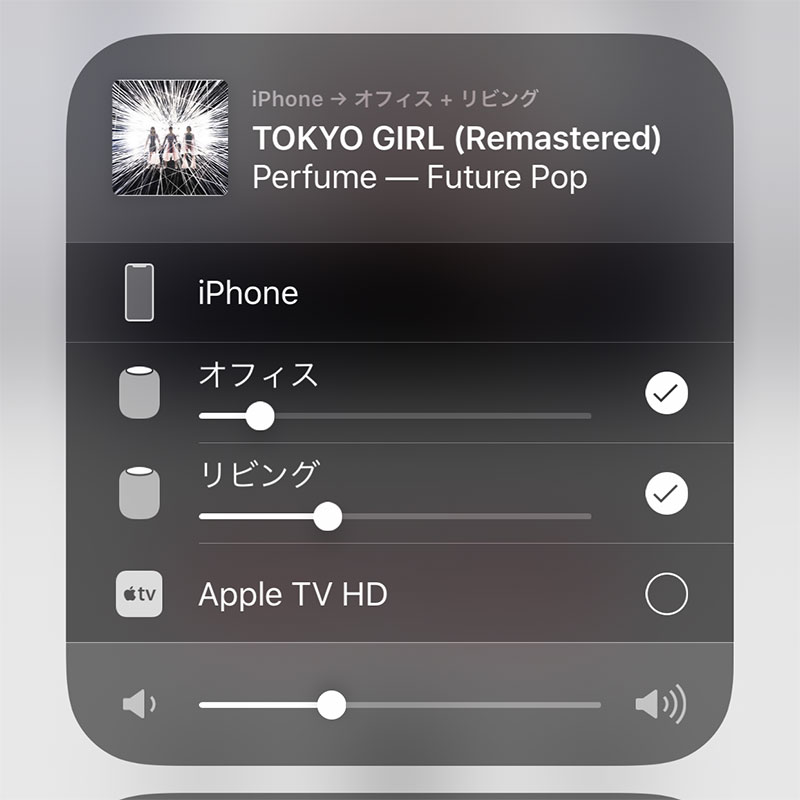
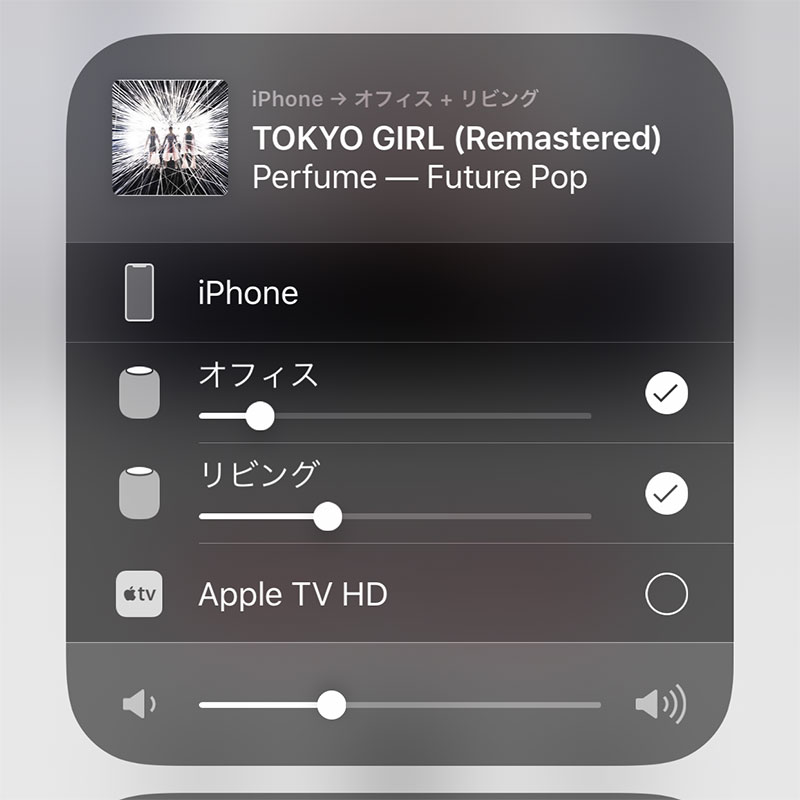
▲ AirPlay 2では、オーディオの出力先として、2台以上のスピーカーを選択できます。
デバイス上から、それぞれ個別に音量調節もできます。
オーディオカードの下のスライダで、全体の音量を同時に調節することもできます。
同じ部屋に置いてステレオで使う
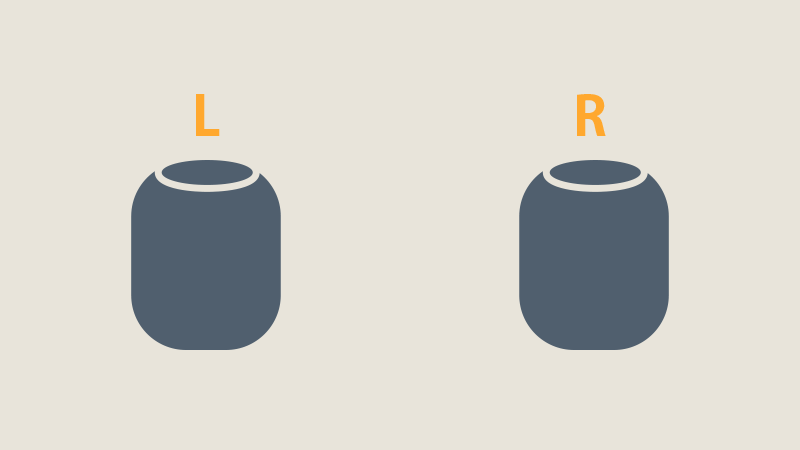
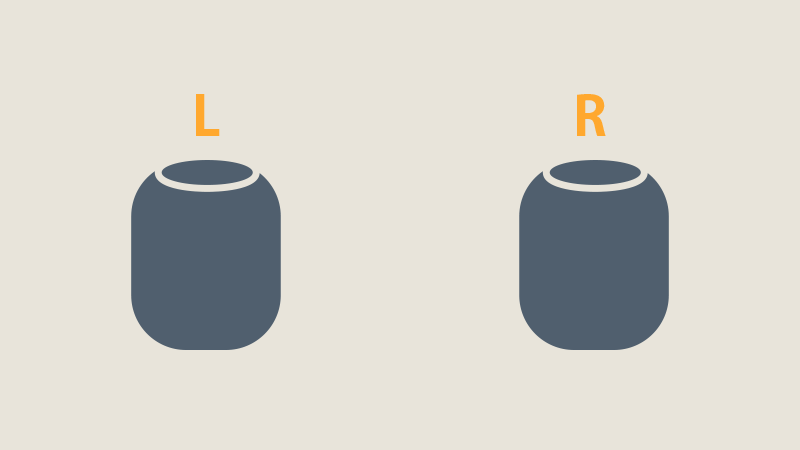
HomePodは単品だとモノラルですが、2台を連携させてステレオとして使うことができます。
同じ部屋に置いたHomePodを「ステレオペア」として設定します。
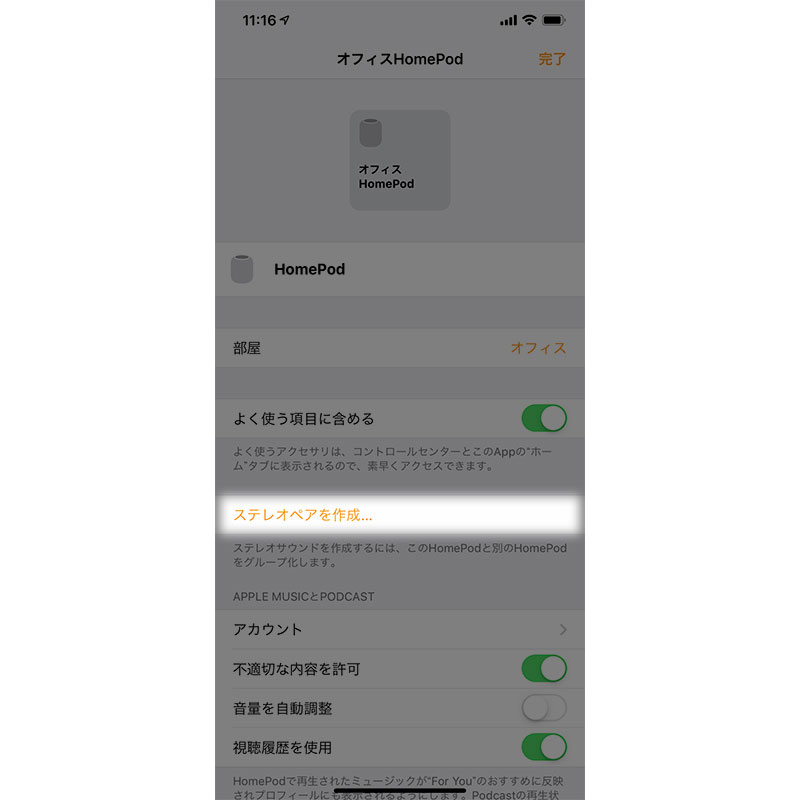
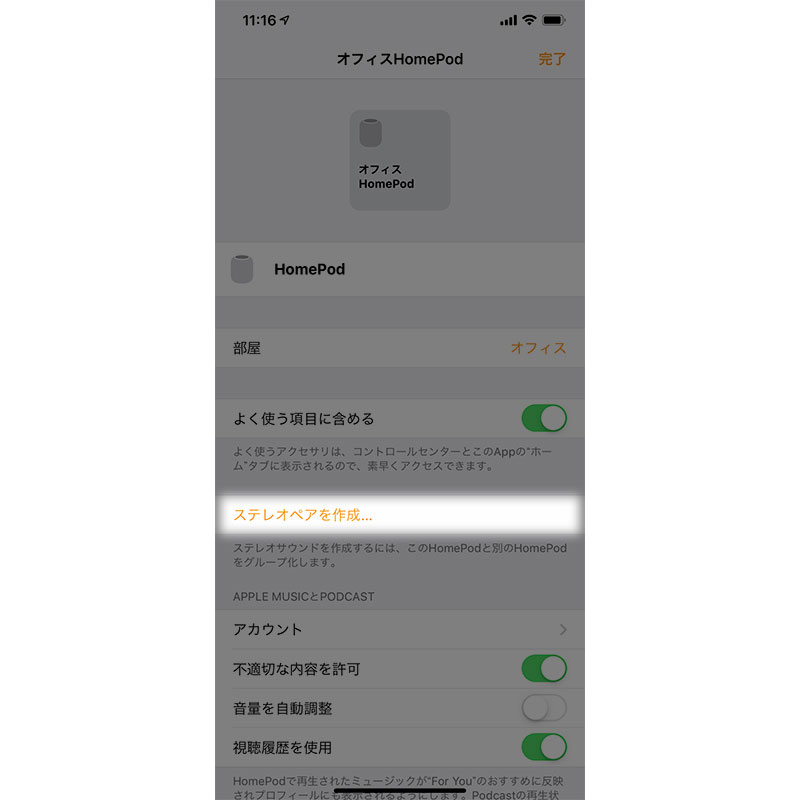
▲ 「ステレオペア」を作るには、「ホーム」アプリでひとつのHomePodを長押し(または強押し)し、設定をタップします。
「ステレオペアを作成」をタップして、もうひとつのHomePodを選択します。
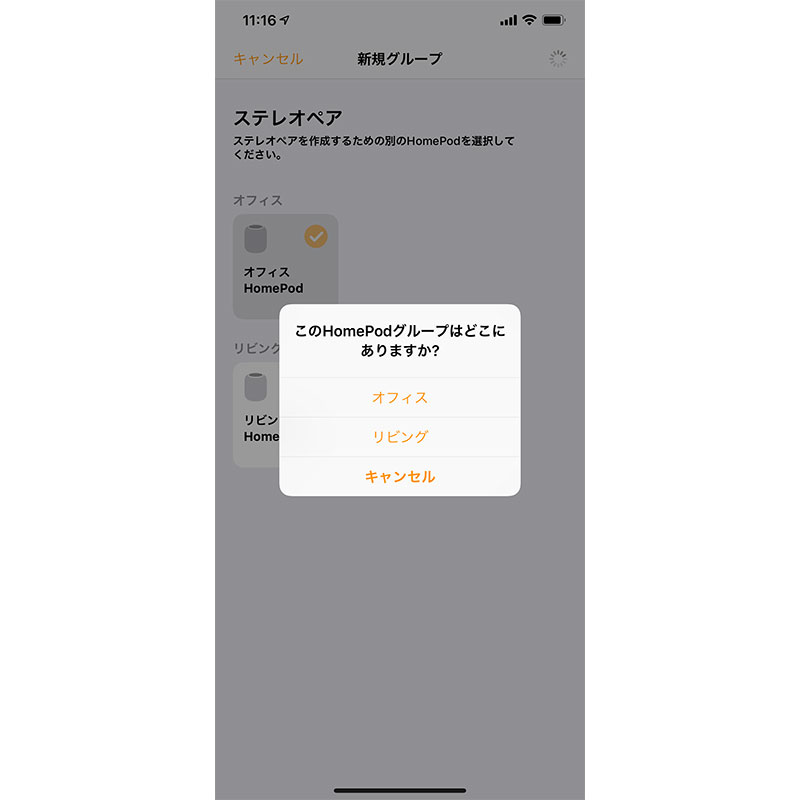
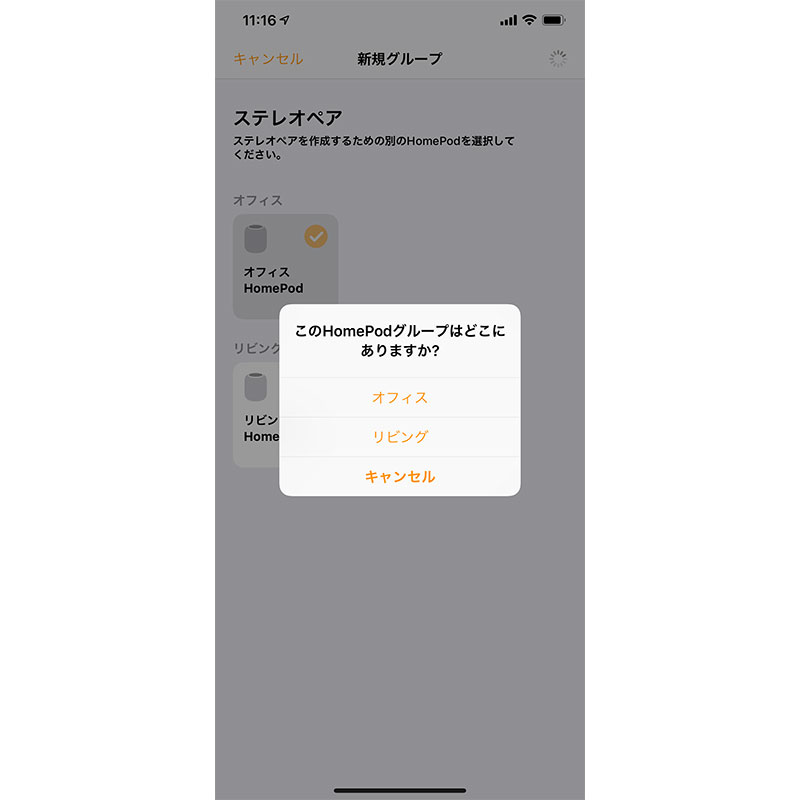
▲ ふたつのHomePodが違う「部屋」に設定してある場合でも、この時点で同じ部屋にまとめられます。
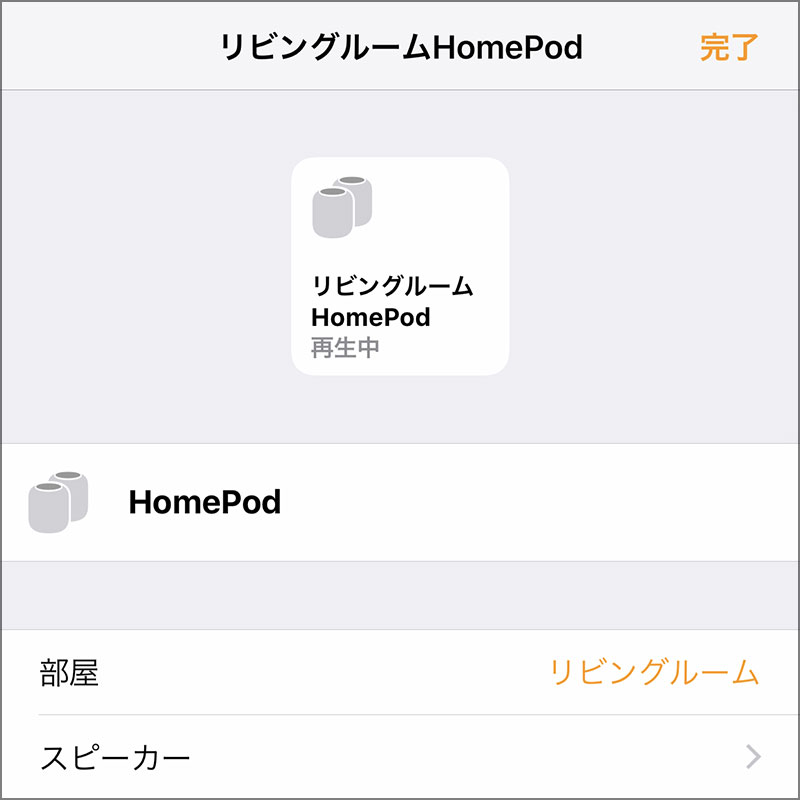
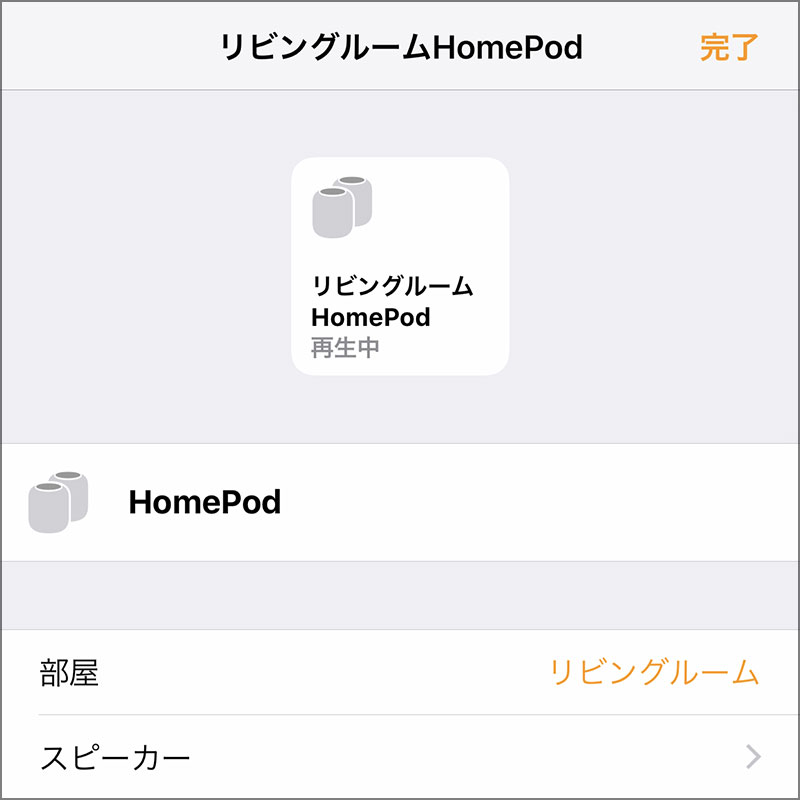
▲ 2台のHomePodが1台のスピーカーのようにまとめられ、ステレオの左右として機能するようになります。
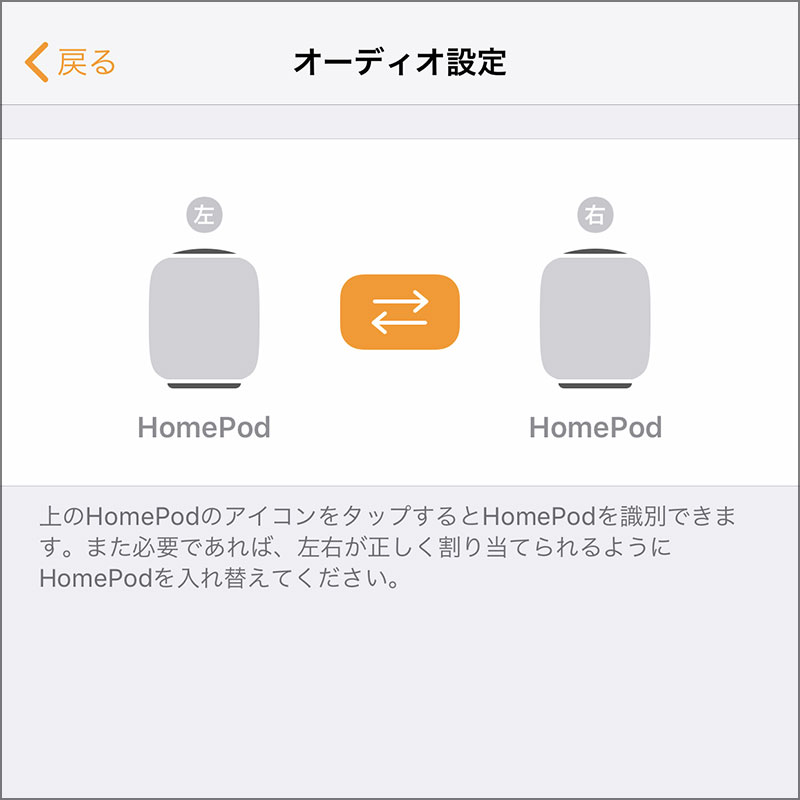
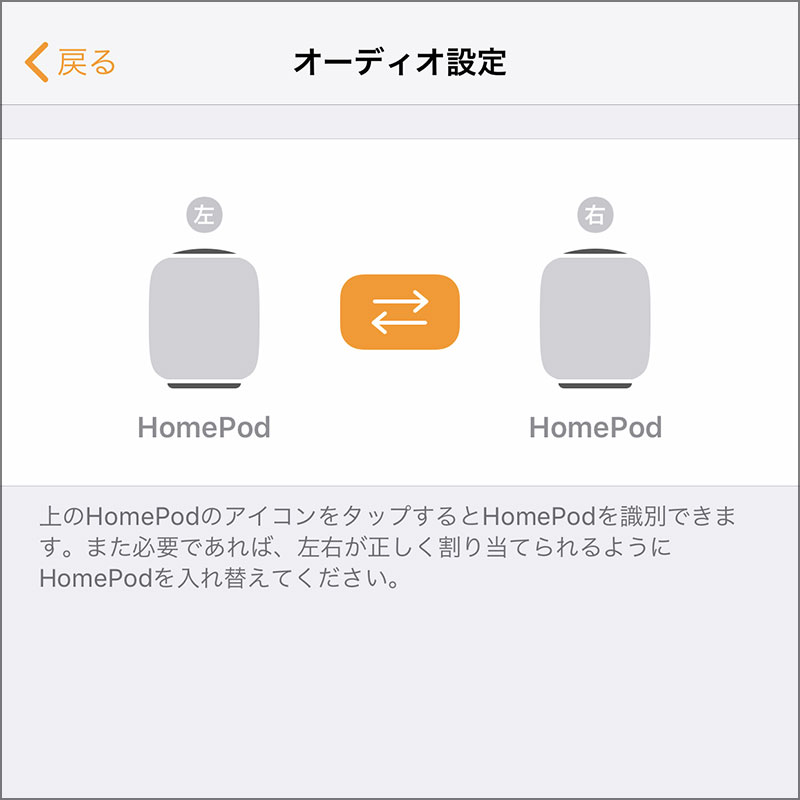
▲ オーディオ設置画面で、中央の「⇄」をタップすると、左右を入れ替えられます。
左・右のHomePodの絵をタップすると、「ポーン」という音がHomePodから鳴り、左右を確認できます。
ステレオペアを設定しても、好きなときに解除して、個別のスピーカーに戻せます。
公式サポート情報
関連する豆知識


HomePodで再生している音楽を、iPhoneからリモコン操作する方法



